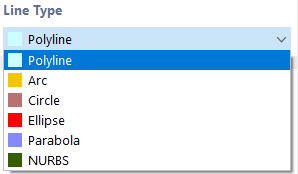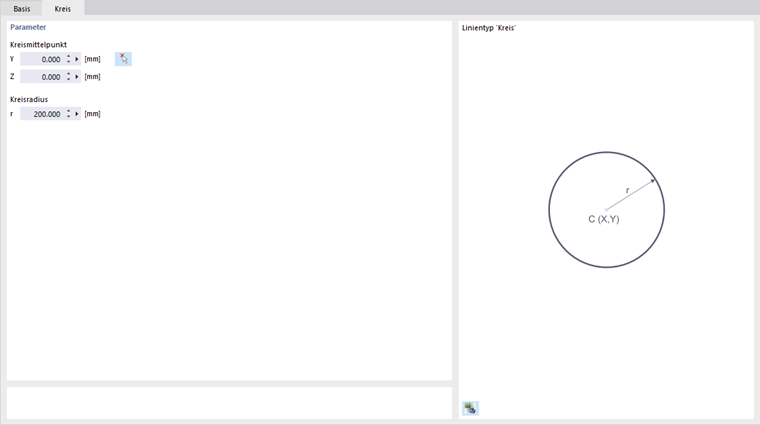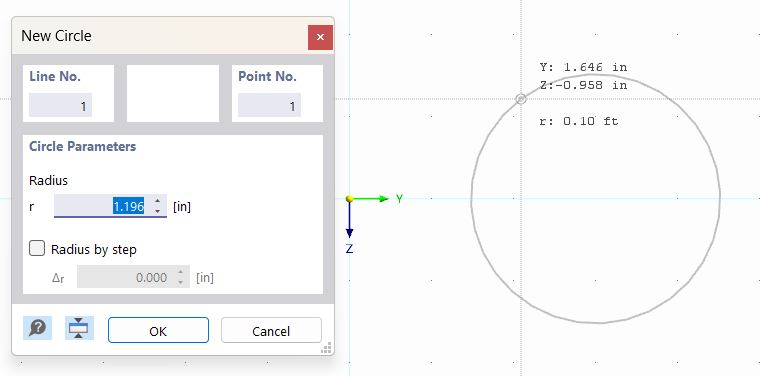Геометрия объектов модели определяется линиями. Они необходимы для создания частей и отверстий. При графическом вводе частей или отверстий, линии создаются автоматически.
Каждая линия задается начальной и конечной точкой. Для задания линий сложных типов требуются промежуточные точки.
Номер линии присваивается автоматически, но его можно изменить. Порядок нумерации не имеет значения. Она также не должна быть непрерывной; допустимы пробелы в нумерации.
Основное
Вкладка «Основные» управляет наиболее важными параметрами линии.
Тип линии
В списке доступны для выбора различные типы линий.
Одиночная линия/Полилиния
При выборе записи линии в раскрывающемся меню, открывается диалоговое окно «Новая линия», показанное на рисунке «Новая линия».
Отдельная линия задается начальной точкой и конечной точкой. Она представляет собой прямую связь между обеими точками.
Полилиния - это многоугольная цепь, состоящая из нескольких прямых сегментов. Поэтому диалоговое окно (см. рисунок «Новая линия») показывает номера промежуточных точек в дополнение к номерам начальной и конечной точек. Для упрощения отдельные линии также обрабатываются как полилинии.
При вводе их графически с помощью
![]() , В качестве задающих точек можно выбрать существующие точки, точки сетки или захваченные объекты. Тем не менее, вы также можете свободно задать точки на рабочей плоскости.
, В качестве задающих точек можно выбрать существующие точки, точки сетки или захваченные объекты. Тем не менее, вы также можете свободно задать точки на рабочей плоскости.
Арка
Дуга задается тремя точками. Во вкладке «Дуга» можно задать начальную точку P1, конечную точку P2 и контрольную точку P3, а также выбрать их графически или создать новую. Порядок точек затем показан на прилагаемом рисунке.
По трем точкам RSECTION определяет «параметры дуги»: подъем h , радиус r , угол раскрытия α и центр дуги. Если вы измените параметр, то координаты точки будут соответствующим образом скорректированы. При изменении угла раскрытия можно использовать список, чтобы задать, какая из трех точек задания должна быть перемещена.
При задании дуги графически с помощью
![]() , можно выбрать точки или задать новые точки непосредственно в рабочем окне.
, можно выбрать точки или задать новые точки непосредственно в рабочем окне.
Окружность
Окружность задается своим центром и радиусом. На вкладке 'Круг' можно ввести или задать графически координаты центра окружности и задать радиус окружности. Поворот окружности вокруг нормали определяет контрольную точку на линии окружности. В двух последних полях приведены его координаты.
При задании окружности графически с помощью
![]() , вы можете задать центр и радиус в рабочем окне, нажав на соответствующие точки.
, вы можете задать центр и радиус в рабочем окне, нажав на соответствующие точки.
Эллипс
Для задания эллипса требуется три точки. Для задания главной оси эллипса необходимо ввести две точки P1 и P2, выбрать их графически или задать новые точки во вкладке «Эллипс». Контрольная точка P3 описывает длину второстепенной оси.
Парабола
Данный тип линии можно использовать для создания конического сечения. Задайте две конечные точки параболы и контрольную точку во вкладке «Парабола». На основе этой информации RSECTION определяет параметры параболы и ее фокус.
При графическом задании параболы с помощью
![]() , можно задать точки, щелкнув в рабочем окне, или вы можете их переопределить.
, можно задать точки, щелкнув в рабочем окне, или вы можете их переопределить.
NURBS
NURBS ( неоднородные рациональные B-Splines ) позволяют моделировать любые кривые. NURBS представляют собой кривые, у которых контрольные точки не лежат на самой кривой.
NURBS можно активировать, нажав кнопку
![]() , задав контрольные точки одну за другой с помощью щелчка мыши.
, задав контрольные точки одну за другой с помощью щелчка мыши.
Точка на линии
При выборе данного типа точек, можно точки размещаться на линии без разделения линии (см. Рисунок 01). Punkte auf Linie definieren ).
Информация | Аналитически
В данном сечении показана длина линии.